WooCommerce 배송 지역 설명
게시 됨: 2017-07-28버전 2.6에 도입된 WooCommerce Shipping Zones는 고급 배송 방법을 표준으로 만드는 킬러 기능입니다. 영역을 추가하면 유연성이 향상되고 ia가 고객에게 영역별 방법을 제공할 수 있습니다. 그들을 더 잘 알아 봅시다!
WooCommerce Shipping Zone은 얼마 전에 구현되었음에도 불구하고 요즘에는 빠르게 일반적으로 사용되는 기능이 되었습니다. 그들이 차이를 만들고 WooCommerce 배송을 완전히 새로운 수준으로 끌어 올렸다는 것은 의심의 여지가 없습니다.
WooCommerce 배송 방법과 결합하여 고객을 보다 정확하게 타겟팅하고 비즈니스와 고객의 요구 사항에 맞게 배송을 조정할 수 있습니다. 그러나 배송 지역 구현과 함께 도입된 모든 업그레이드에도 불구하고 보다 복잡한 배송 시나리오와 유연한 배송 과 같은 일부 추가 플러그인을 사용하여 더 나은 배송 관리의 경우 아직 좋은 생각이 될 수 있습니다.
유연한 배송 WooCommerce
WooCommerce를 위한 가장 강력하고 강력한 Table Rate Shipping 플러그인. 무한한 가능성을 발견하고 무게, 가격 등을 기반으로 운송비 계산 규칙을 만드십시오!
무료로 다운로드 또는 WordPress.org로 이동WooCommerce 배송 지역은 무엇입니까?
간단히 말해서 배송 지역은 제품을 배송하려는 위치의 그룹입니다 . 대륙, 국가, 주/도 및 우편번호까지 쉽게 그룹화할 수 있습니다. 즉, 다음과 같은 용도로 사용할 수 있습니다.
- 유럽 전체에 대해 동일한 배송 방법 또는 일련의 방법을 제공하고,
- FL, GA 및 AL과 같이 일부 선택된 미국 주를 포함하는 배송 지역을 정의합니다.
- 우편 번호를 기준으로 특정 도시 지역만 포함하도록 배송 지역을 정확하게 좁힙니다.
그러나 이는 배송 지역 사용의 몇 가지 예에 불과합니다. 구성 방법과 비즈니스에 가장 적합한 설정은 모두 귀하에게 달려 있습니다.
그들을 핵심 기능으로 만드는 것은 또한 생성한 각 구역에 대해 다른 배송 방법을 설정할 수 있고 고객은 해당 지역에서 사용할 수 있는 방법만 볼 수 있다는 사실입니다(입력한 주소 세부 정보 또는 지리적 위치를 기반으로 함) .
충분한 이론입니다. 점프해서 연습하고 배우자...
새 배송 지역을 추가하는 방법은 무엇입니까?
먼저 WooCommerce → 설정 → 배송 → 배송 지역 으로 이동합니다. 아직 배송 지역을 생성하지 않은 경우 다음 화면이 표시되어야 합니다.
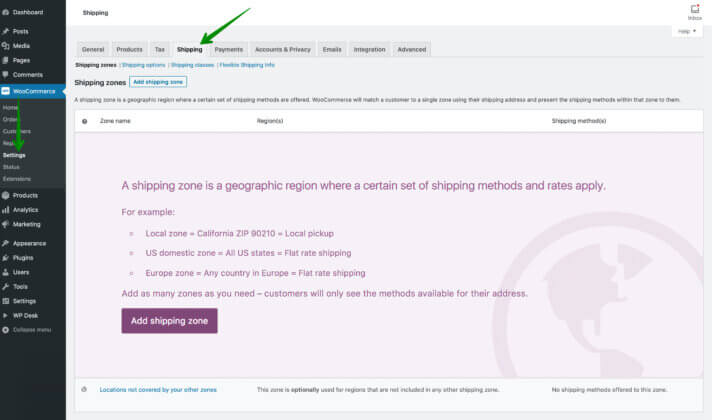
화면 중앙의 배송 지역 추가 버튼 또는 화면 상단의 배송 지역 추가 를 누르세요. 새로운 배송 지역 설정으로 리디렉션됩니다.
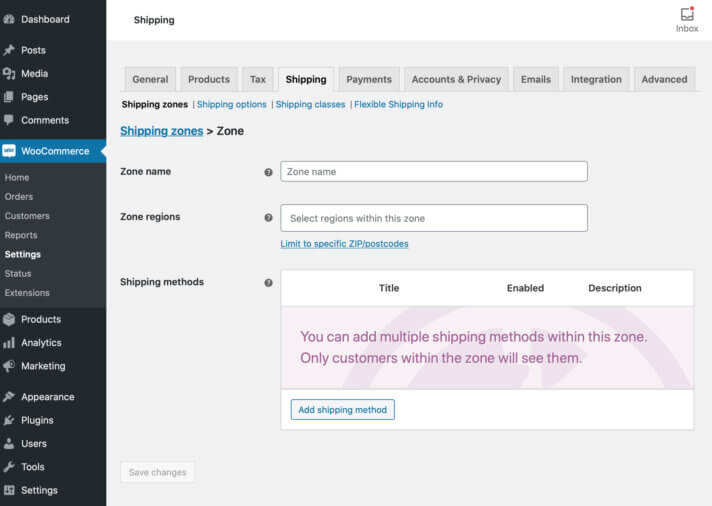
영역 이름 필드를 채워 이름을 정의하고 커버해야 하는 영역 영역 아래에서 선택합니다. 앞서 언급했듯이 전체 대륙을 포함하도록 배송 지역을 설정할 수 있습니다.
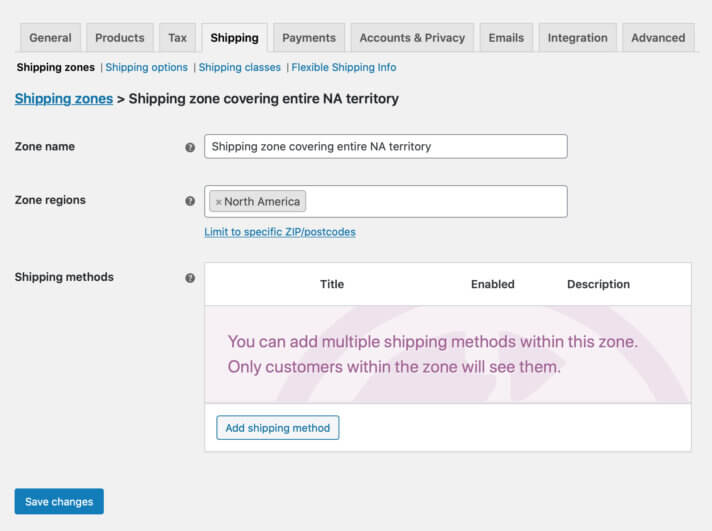
온 나라:
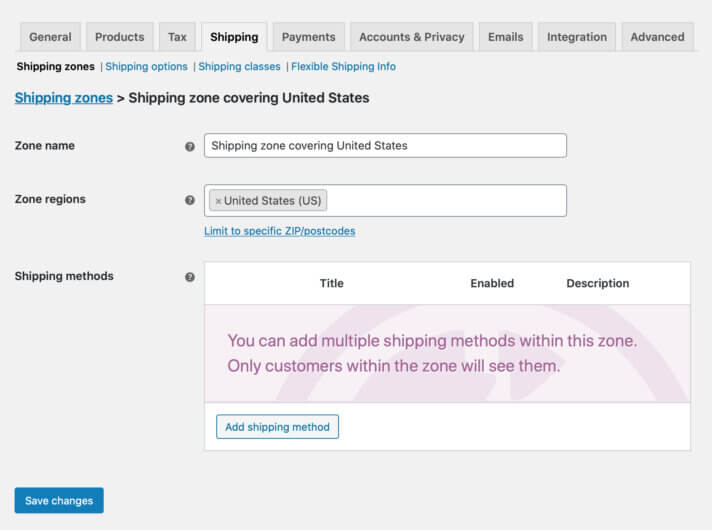
선택된 상태:
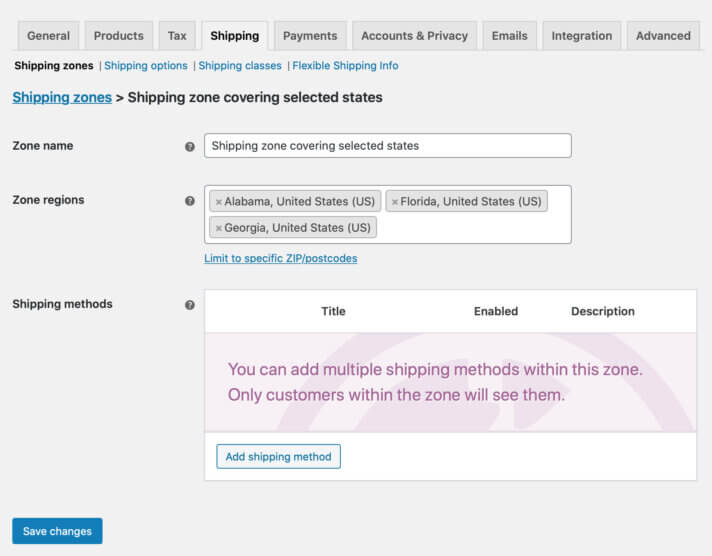
특정 도시:
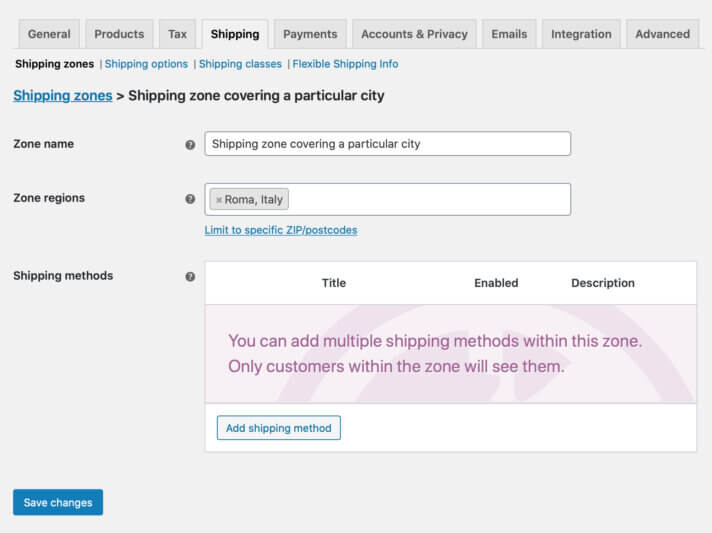
또는 범위를 좁혀 다음을 생성할 수 있습니다.
우편번호에 따른 WooCommerce 배송 지역:
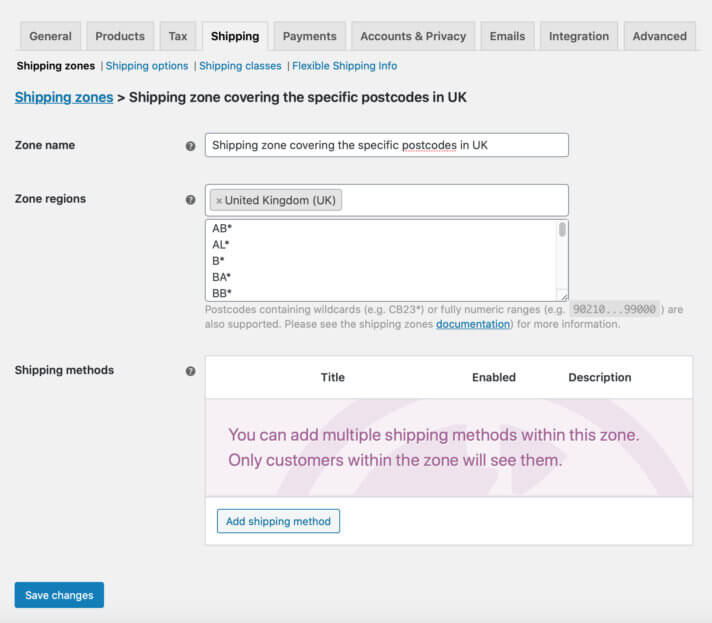
이러한 유형의 배송 지역 설정이 가장 정확하고 좀 더 주의를 기울여야 하므로 여기서 잠시 멈추겠습니다. 특정 우편 번호로 제한 링크를 클릭하면 배송 지역을 좁히려는 모든 우편 번호를 입력할 수 있는 추가 텍스트 영역 필드가 아래에 나타납니다. 여기서 가장 중요한 것은 세 가지 다른 방법으로 입력할 수 있다는 것입니다.
- 직접 전체 우편번호를 한 줄에 하나씩 수동으로 입력합니다 . 예:
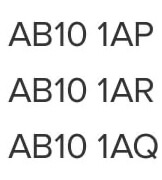
- 범위 를 정의하여(예: 90210…99000) 사용하는 경우 배송 지역은 90211, 93123, 98157 등과 같이 90210에서 99000 사이의 모든 우편 번호를 포함합니다.
- 소위 와일드카드 를 사용하고 우편번호의 올바른 위치에 별표 기호 * 를 배치합니다(예: AB10* 와일드카드는 'AB10' 구로 시작하는 모든 우편번호를 포함합니다(예: AB10 1AP, AB10 1AR, AB10 1AQ 등).
보시다시피, 이 가이드의 목적을 위해 저는
와일드카드가 있는 우편번호 기반 배송 지역
포르투갈의 수도인 포르투를 포함:
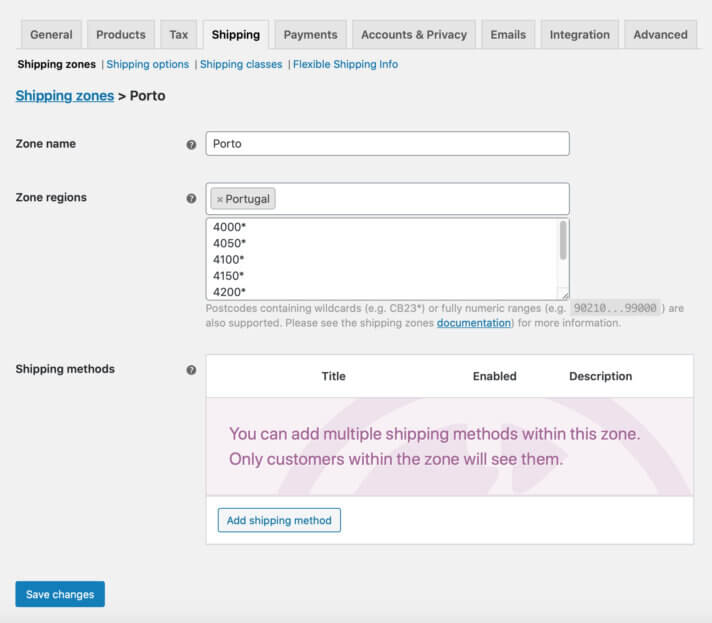
배송 지역을 만들고 케이스에 맞게 설정했으면 변경 사항 저장 버튼으로 전체 프로세스를 확인하십시오.
다음으로 배송 방법 추가 를 사용하여 바로 추가하세요.
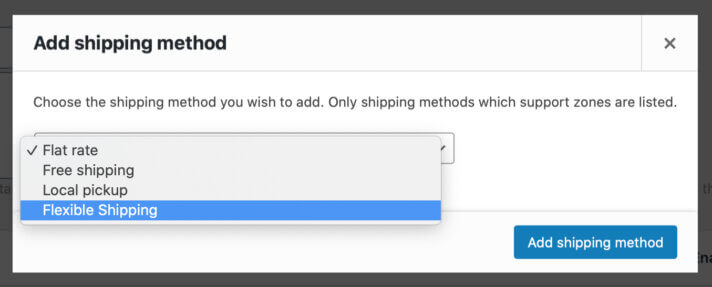
표시되는 팝업 창에서 고정 배송비, 무료 배송, 현지 픽업 또는 탄력 배송 플러그인이 설치된 경우 탄력 배송 방법을 선택합니다. 그런 다음 필요에 따라 구성하십시오. 배송 지역 내에서 원하는 만큼 배송 방법을 추가할 수 있습니다.
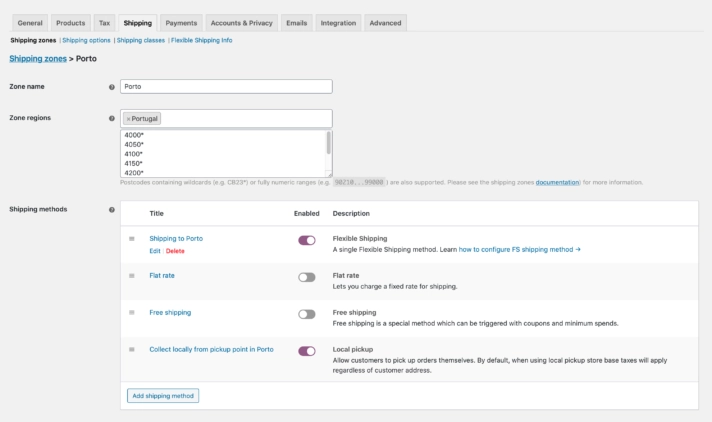
이 시점부터 당신은 쉽게
배송 방법 관리
배송 지역 내에 추가했습니다. 드래그 앤 드롭하여 잡아 ![]() 장바구니 또는 결제에 표시 되는 순서를 변경하려면 왼쪽의 아이콘을 클릭하십시오.
장바구니 또는 결제에 표시 되는 순서를 변경하려면 왼쪽의 아이콘을 클릭하십시오.
마우스 오버 시 나타나는 빠른 링크를 사용하여 편집 하거나 삭제 합니다. 토글을 사용 하여 즉시 켜고 끕니다 . 파이처럼 쉽죠?

배송 방법이 구성되면 변경 사항을 한 번 더 저장하고 짜잔! WooCommerce 상점에서 모든 기능을 갖춘 배송 지역을 구성했습니다. 이제 봅시다…
배송 지역은 어떻게 작동합니까?
최대한 정확하게 설명하기 위해 두 개의 배송 지역을 만들었습니다. 첫 번째는 위의 스크린샷에서 이미 본 포르투 의 우편번호를 기반으로 한 좁고 두 번째는 전체 포르투갈 지역 을 포함하는 훨씬 더 넓습니다.
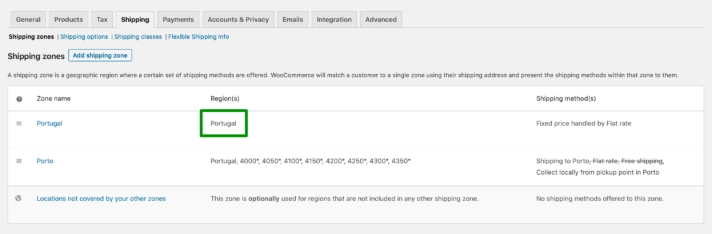
보시다시피 포르투갈 로 배송하는 경우 고정 요금으로 처리되는 $50 고정 가격 과 두 가지 다른 배송 방법을 사용하도록 설정 했습니다. 포르투 로 배송하는 경우 고정 비용이 $10이고 무료인 경우 유연한 배송으로 처리됩니다. 포르투 로 직접 배송합니다. 포르투 배송 지역의 고정 요금 및 무료 배송은 비활성화된 상태로 유지됩니다.
이제 상점으로 이동하여 샘플 제품을 장바구니에 넣고 여기에 4050-253, Porto, Portugal 배송 목적지 주소를 입력하여 배송 구역이 어떻게 작동하는지 살펴보겠습니다.
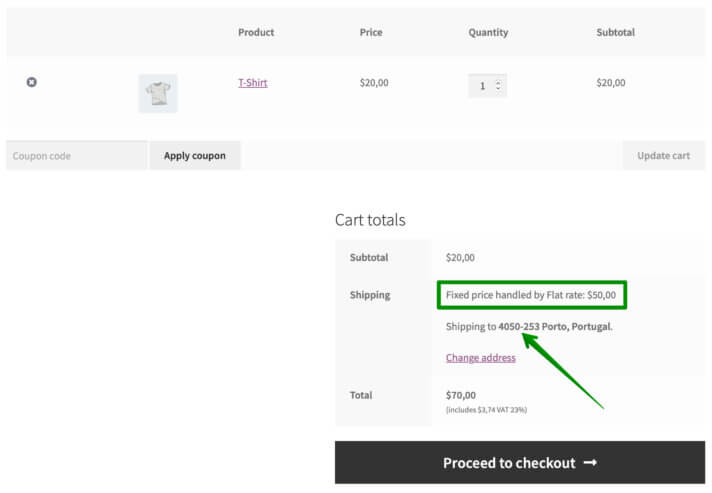
하지만 잠깐만, 방금 무슨 일이 일어난 겁니까? $10 고정 가격 포르토 배송 유연한 배송 방법 및 포르투의 픽업 지점에서 현지 무료 수금 대신 4050* 포르투 우편번호 와일드카드로 설정했습니다. 포르투갈 의 나머지 지역 전용 고정 요금 배송 방법으로 처리된 $50 고정 가격 이 표시되었습니다. 장바구니에.
무엇이 잘못되었는지 확인하려면 다음을 사용해야 합니다.
배송을 위한 디버그 모드
다행히 WooCommerce에는 이러한 경우에 유용한 도구가 내장되어 있습니다. WooCommerce → 설정 → 배송 → 배송 옵션 으로 이동하여 하단의 디버그 모드 를 활성화하고 변경 사항을 저장하십시오.
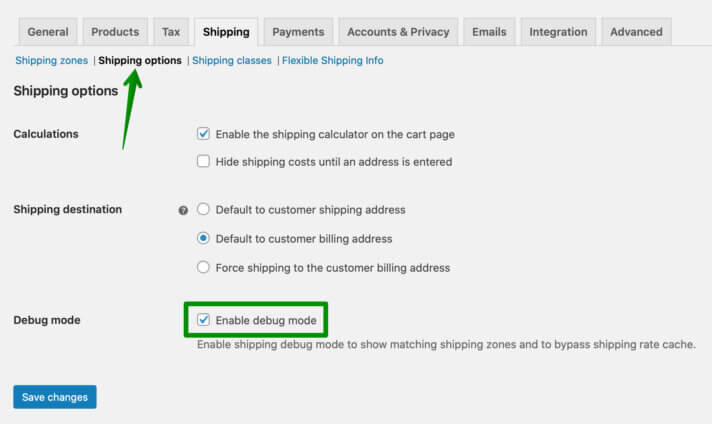
디버그 모드 를 켜면 입력한 배송 세부 정보와 일치하는 배송 지역이 장바구니에 표시됩니다. 배송 구성에 문제가 발생하고 일반적으로 상황에 대한 정보를 제공할 때 문제 해결과 관련하여 큰 도움이 됩니다.
장바구니로 돌아가서 내용을 확인하십시오. 화면 맨 위에 관련 알림이 표시되어야 합니다.
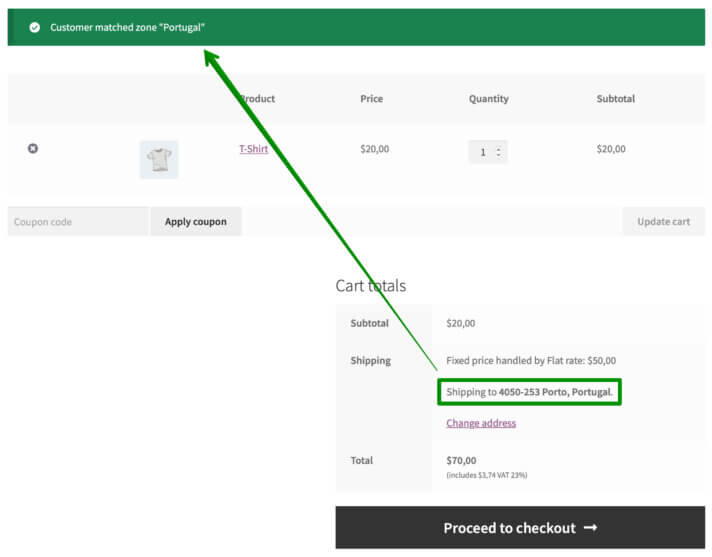
알 수 있듯이 입력 된 4050-253, Porto, Portugal 배송 목적지는 우편번호를 기준으로 한 좁은 Porto 배송 지역이 아니라 포르투갈 전체 지역을 포괄하는 훨씬 더 넓은 배송 지역과 일치합니다. 왜 이런 일이 일어났는지 궁금하시죠? 답은…
배송 지역 주문이 중요합니다. WooCommerce 배송 지역 매칭은 어떻게 작동합니까?
장바구니에 입력한 샘플 주소는 배송 지역 목록에서 첫 번째로 배치되었기 때문에 단순히 포르투갈 배송 지역과 일치했습니다.
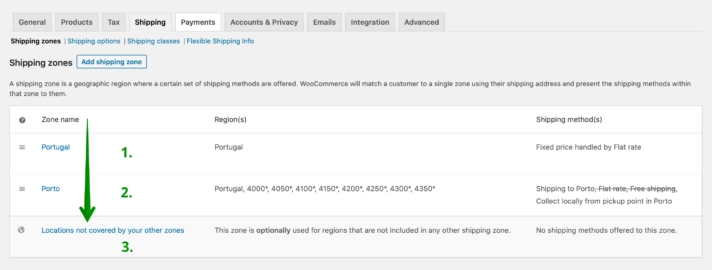
WooCommerce 배송 지역 일치 메커니즘은 장바구니에 입력된 주소를 사용하여 배송 지역 목록의 맨 위에서 시작하여 정의된 배송 지역과 일치하는지 확인합니다.
제공된 배송 목적지가 첫 번째 구역과 일치하는 경우 다음 구역은 고려조차 되지 않습니다. 그것이 바로 우리의 경우에 일어난 일입니다. 4050-253, Porto, Portugal 주소는 잘못된 배송 지역 순서로 인해 전체 포르투갈 지역과 일치했으며 더 좁은 지역( Porto ) 앞에 더 넓은 지역을 배치했습니다.
이 문제를 해결하려면 배송 지역 순서를 변경하고 드래그 앤 드롭한 다음…
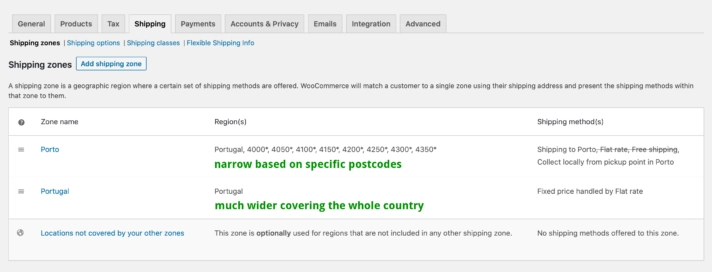
위의 조정이 이루어지면 우편 번호를 기반으로 하는 더 좁은 포르투 배송 지역이 먼저 고려되고 이제 카트에서 올바르게 일치됩니다.
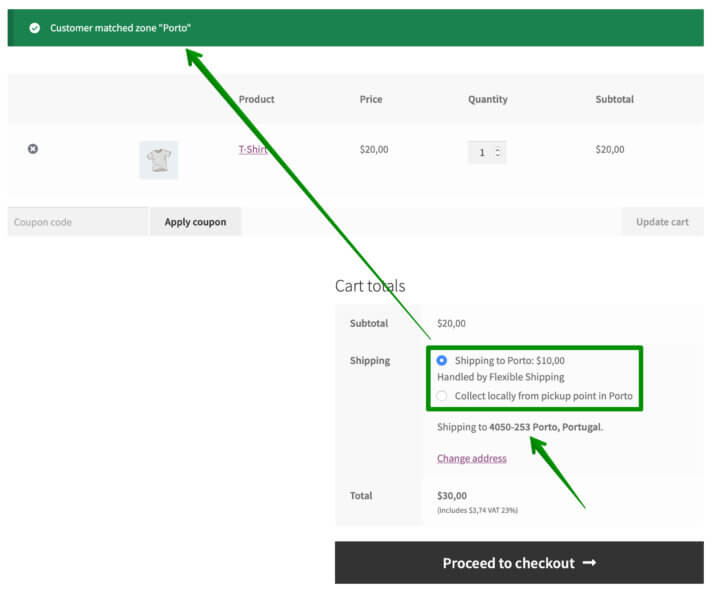
이제 모든 것이 제대로 작동하면 WooCommerce 배송 옵션 으로 돌아가 디버그 모드 를 끌 수 있습니다.
유연한 배송 힌트
배송 지역의 순서를 결정하는 데 문제가 있는 경우 쉽고 무료로 해결할 수 있는 솔루션이 있습니다. Flexible Shipping 플러그인을 설치하고 활성화하기만 하면 됩니다. 완전 무료이며 다양한 조건에 따라 운송 비용을 결정할 수 있는 광범위한 가능성이 있습니다. 플러그인의 유용한 옵션 중 하나는 내장된 유연한 배송 힌트입니다. 플러그인이 잠재적인 배송 지역 구성 충돌을 감지하면 WooCommerce 배송 지역 설정에 오류 메시지가 표시됩니다.
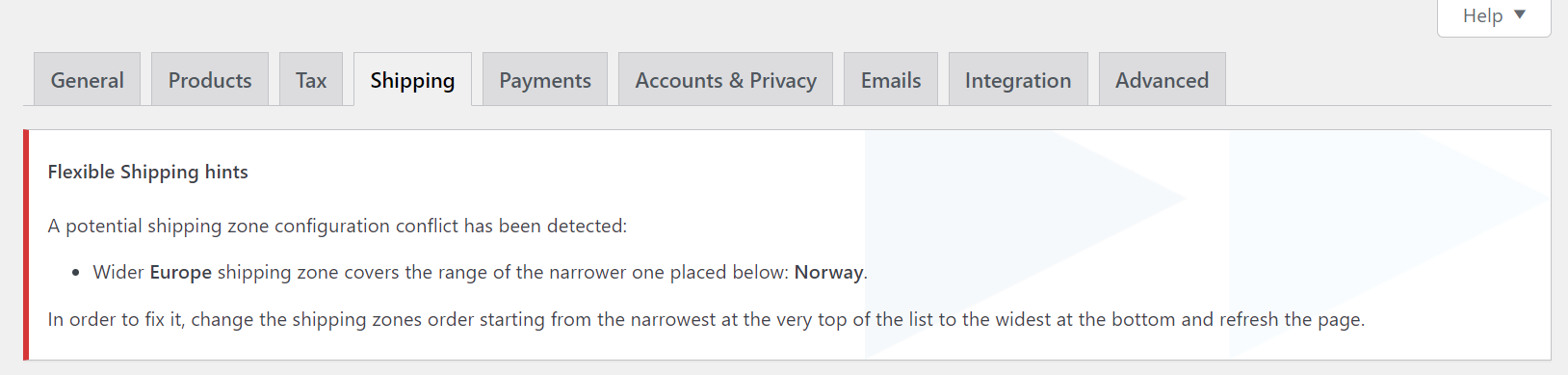
위의 예에서 알 수 있듯이 내 상점에서 배송 지역의 올바른 순서를 유지하지 않았습니다. 더 넓은 유럽 배송 지역은 아래에 있는 더 좁은 지역인 노르웨이를 포함합니다. 플러그인은 잠재적인 오류를 자동으로 감지하고 WooCommerce 배송 지역 설정에 메시지를 표시했습니다 .
유연한 배송 WooCommerce
WooCommerce를 위한 가장 강력하고 강력한 Table Rate Shipping 플러그인. 무한한 가능성을 발견하고 무게, 가격 등을 기반으로 운송비 계산 규칙을 만드십시오!
무료로 다운로드 또는 WordPress.org로 이동마지막으로 아직 언급하지 않았지만 여전히 언급할 가치가 있는 기능이 하나 더 있습니다.
다른 영역에서 다루지 않는 위치
배송 지역 표 바닥글에서 이전에 알아차렸을 수 있습니다.
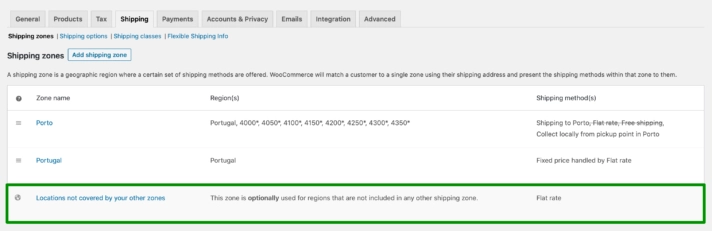
어떻게 활용하는지 궁금하시죠? 다른 지역에서 다루지 않는 위치 는 표준 배송 지역과 유사하게 작동하지만 대체 옵션에 가깝습니다.
WooCommerce는 테이블 상단부터 하나씩 고려하여 입력한 배송 주소와 일치하는 배송 지역을 찾지 못하면 마침내 바닥에 도달합니다. 그러한 배송 목적지와 일치하는 항목을 찾지 못하면 다른 지역에서 다루지 않는 위치 로 넘어갑니다. 따라서 가능한 일치 문제를 방지하기 위해 여기에도 일종의 긴급 배송 방법(예: 고정 가격 고정 요금)을 추가하는 것이 좋습니다.
WooCommerce 배송 지역 – 마무리
WooCommerce 배송 지역에 대해 알아야 할 모든 것을 배웠습니다. 귀사의 비즈니스에 맞게 생성, 관리 및 구성하는 방법을 단계별로 보여 드렸습니다. 또한 발생할 수 있는 가장 일반적인 문제를 살펴보고 해결 방법을 찾았습니다. 이제 WooCommerce 스토어에서 배송 지역 설정을 완전히 처리할 준비가 되셨으리라 믿습니다. 여전히 귀찮은 것이 있거나 명확하지 않은 것이 있으면 아래 의견에 질문을 남겨주세요.
